Réglages de la roue des couleurs – Grass Valley EDIUS Neo 2 Booster Manuel d'utilisation
Page 396
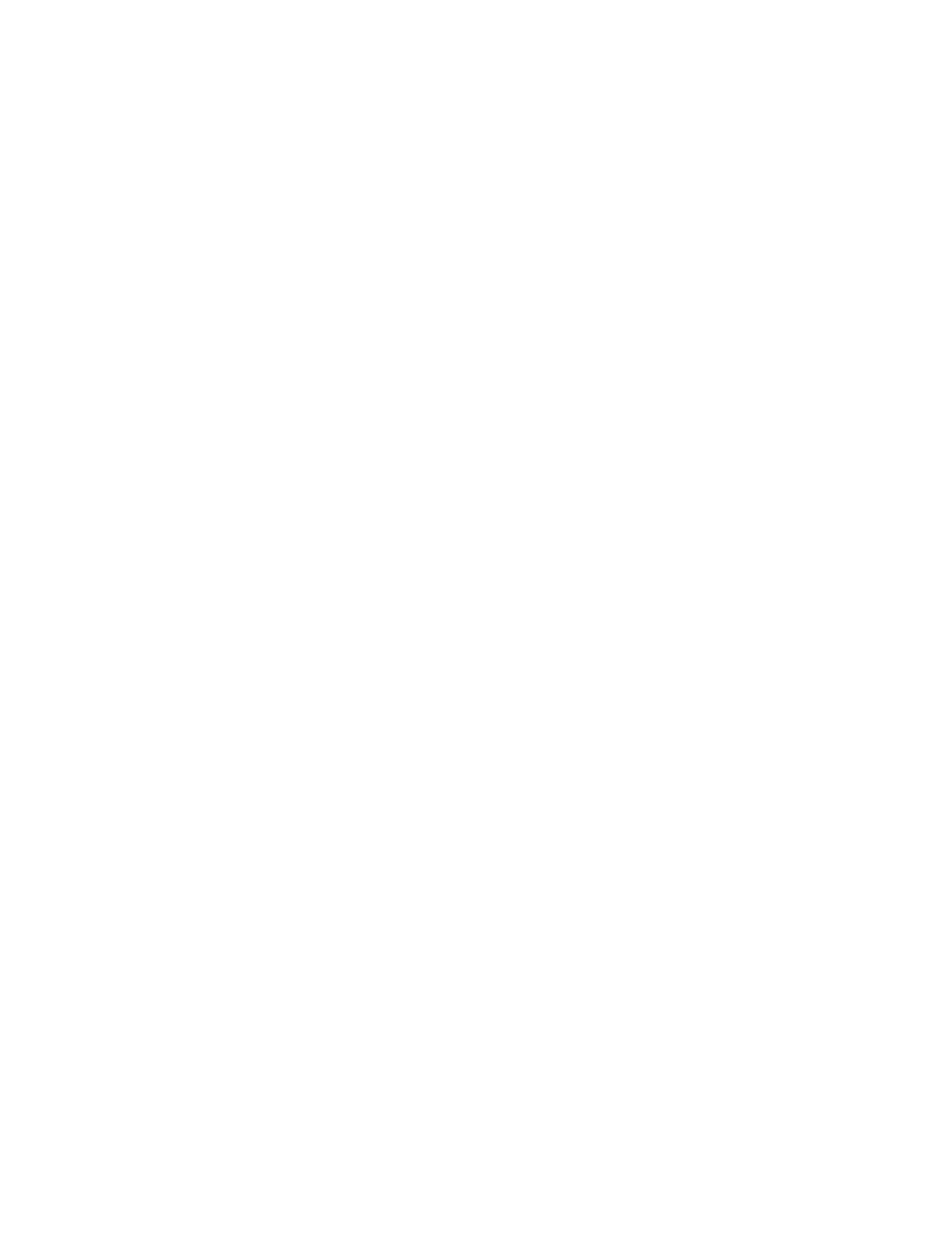
396
EDIUS Neo — Guide de référence de l’utilisateur
Section 6 — Effets et titres
Curseurs
Déplacez le curseur de la saturation (chroma), de la luminosité, du
contraste ou de la plage de couleurs que vous voulez régler. Un aperçu
des résultats s’affiche en fonction des paramètres d’aperçu définis.
Normaliser
Sélectionnez cette option pour conserver les réglages du signal vidéo
dans l’espace colorimétrique sécurisé YUV.
Paramètres d’aperçu
Les paramètres et le mode prévisualisation des filtres peuvent être ajustés
pour fournir la méthode préférée de vérification des effets des filtres.
De nombreux filtres de correction colorimétrique partagent les mêmes
paramètres d’aperçu. Pour plus d’informations, consultez la section
.
Paramètres des images clés
Le graphique Balance des couleurs peut être ajusté sur chaque image
clé pour fournir l’effet du filtre préféré. De nombreux filtres de correction
colorimétrique partagent les mêmes paramètres d’images clés. Pour plus
d’informations, consultez la section
Paramètres des images clés page 393
.
Bouton Par défaut
Lorsque vous cliquez sur le bouton
Par défaut
disponible dans l’angle
inférieur gauche de la boîte de dialogue Balance des couleurs, toutes les
images clés sont supprimées et tous les paramètres par défaut sont rétablis.
Réglages de la roue des couleurs
Une fois le filtre Roue des couleurs appliqué à un clip, vous pouvez régler
ses paramètres en procédant comme suit :
1.
Sélectionnez le clip auquel a été appliqué le filtre Roue des couleurs.
2.
Affichez la palette d’informations. Pour plus d’informations sur la
palette d’informations, consultez la section
Palette d’informations page 457
.
3.
Dans la palette d’informations, cliquez deux fois sur le filtre Roue
des couleurs, comme illustré dans la
Figure 466
.